WPS Excel數據透視表使用值標簽進行篩選的方法
時間:2024-04-16 09:13:58作者:極光下載站人氣:91
我們常常使用wps進行數據內容的編輯設置,一些小伙伴在操作的過程中,想要將我們需要的內容進行數據透視表的制作,在在制作數據透視表的時候,想要將其中的數據進行值標簽的篩選操作,那么我們該如何設置呢,其實操作的方法教程是很簡單的,當你制作好數據透視表的之后,那么我們就可以右鍵點擊類別名稱的下拉選項進行值標簽的選擇即可,下方是關于如何使用WPS excel數據透視表篩選值標簽的具體操作方法,如果你需要的情況下可以看看方法教程,希望小編的方法教程對大家有所幫助。

方法步驟
1.當我們進入到插入數據透視表的頁面中之后,將右側的字段選項選中,在頁面上即可出現數據透視表。
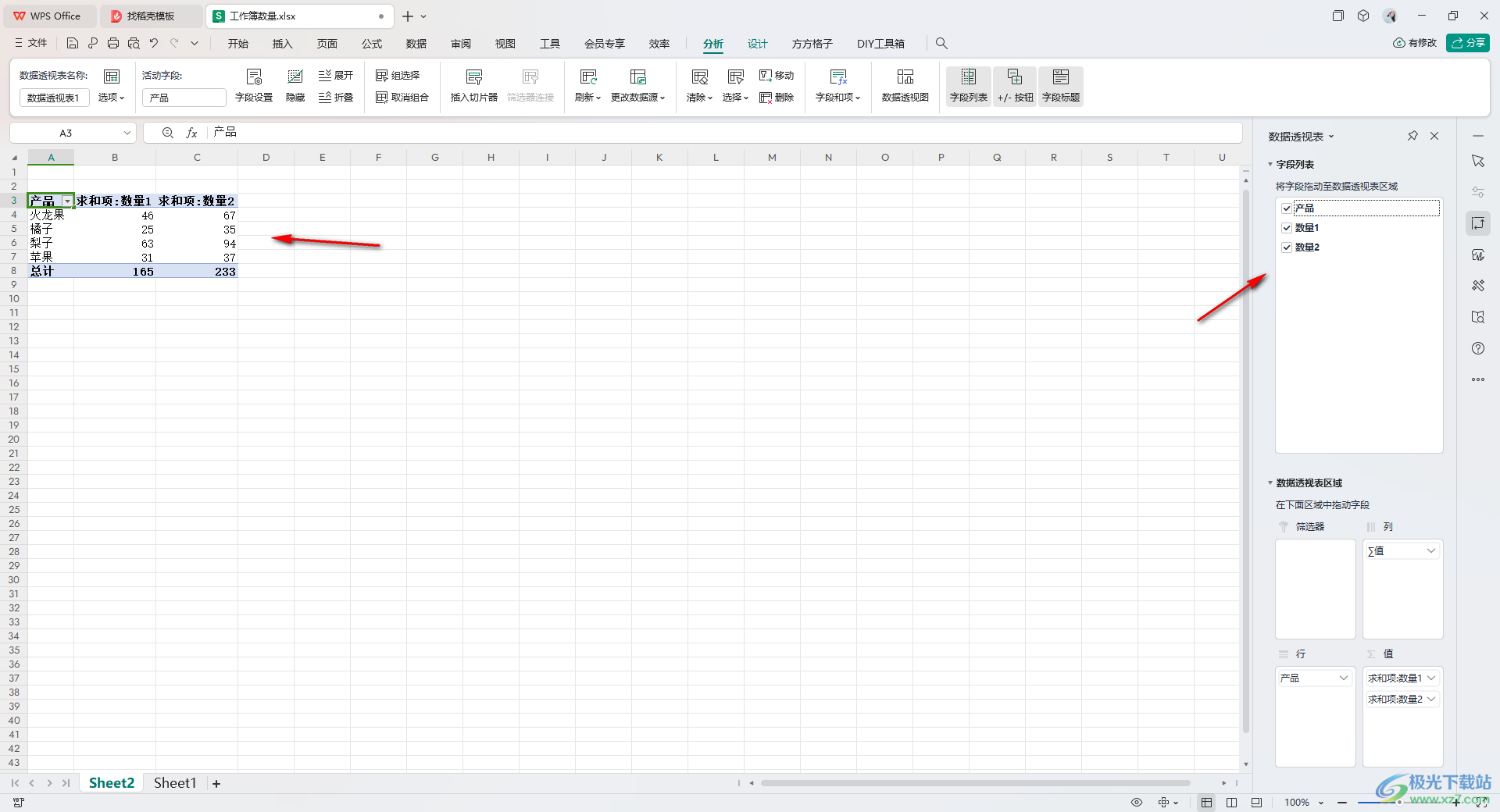
2.這時候,我們將透視表的名稱標題的位置點擊下拉圖標。
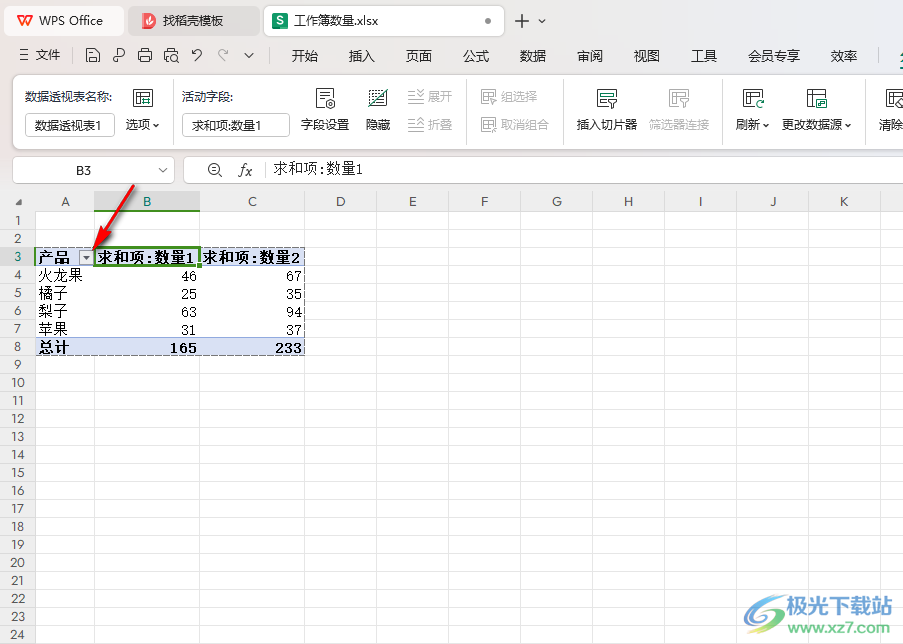
3.之后,即可出現一個下拉選項,將其中的【值篩選】點擊打開,在子選項中選擇自己需要的標簽選項,比如選擇【大于】。
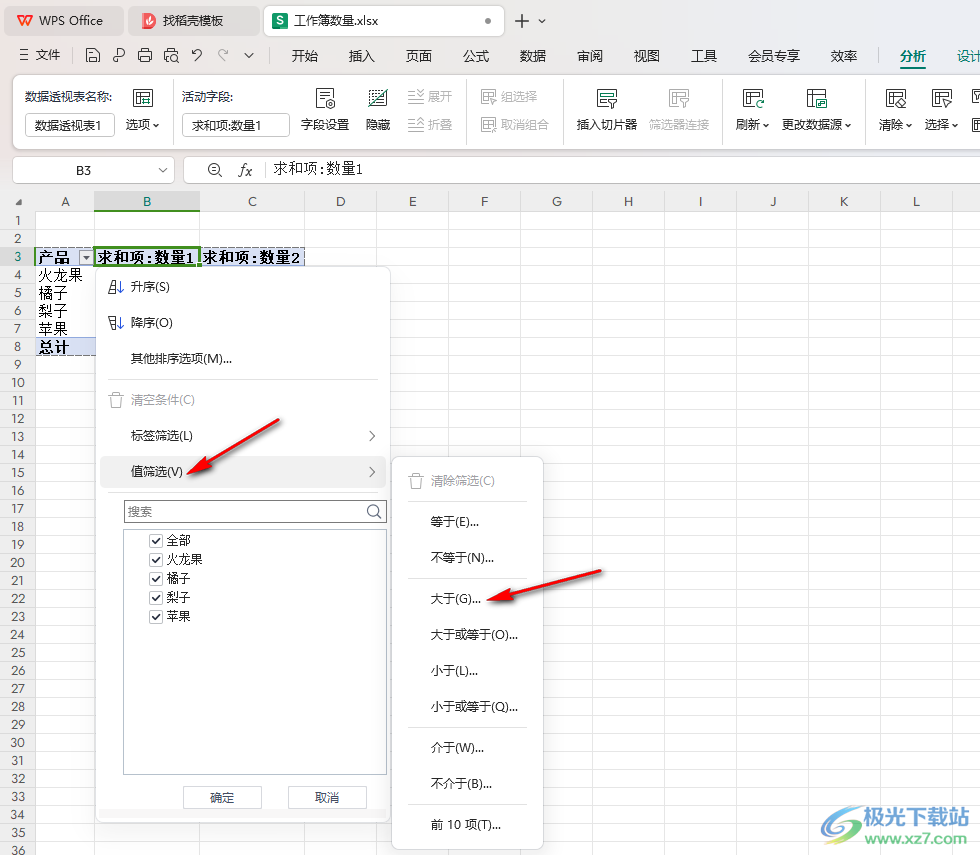
4.在打開的窗口中,我們需要設置一下篩選的選項。
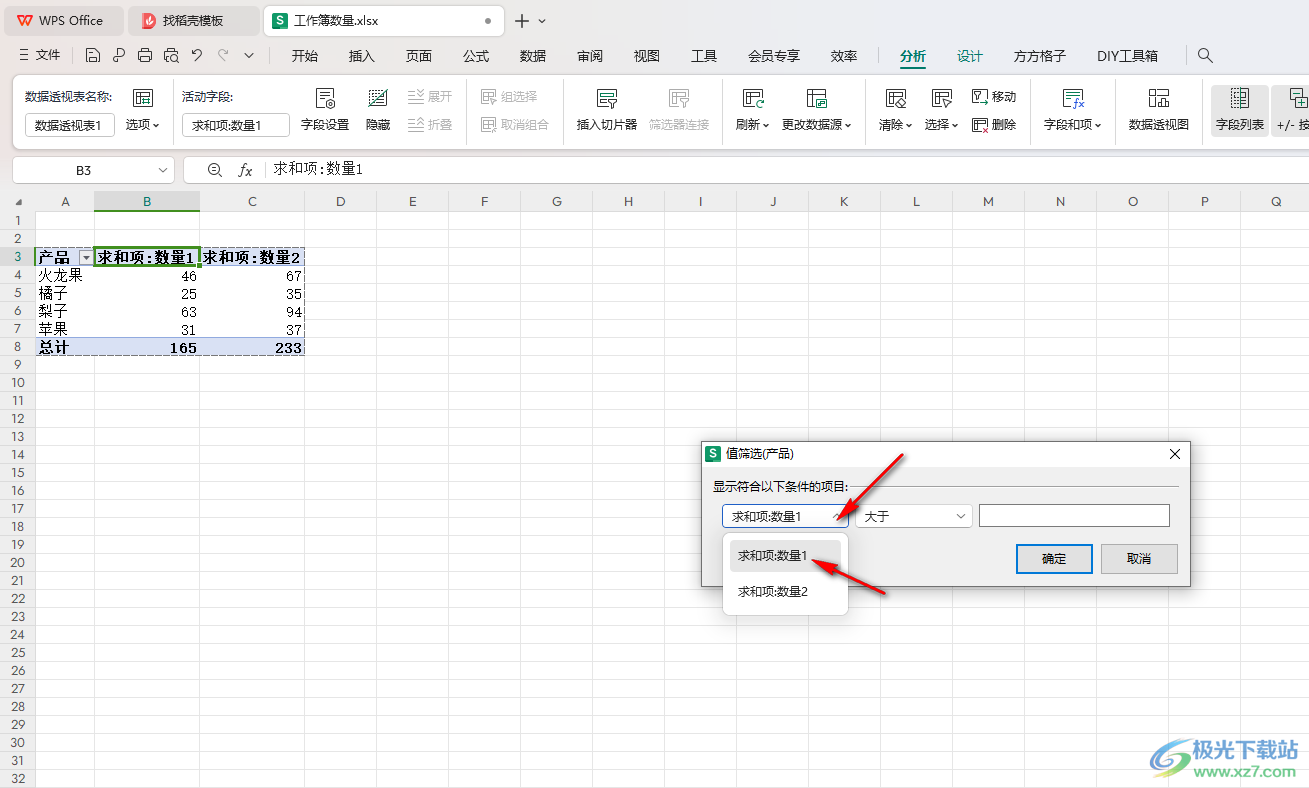
5.之后輸入需要數值條件,比如大于【35】,之后點擊確定按鈕。
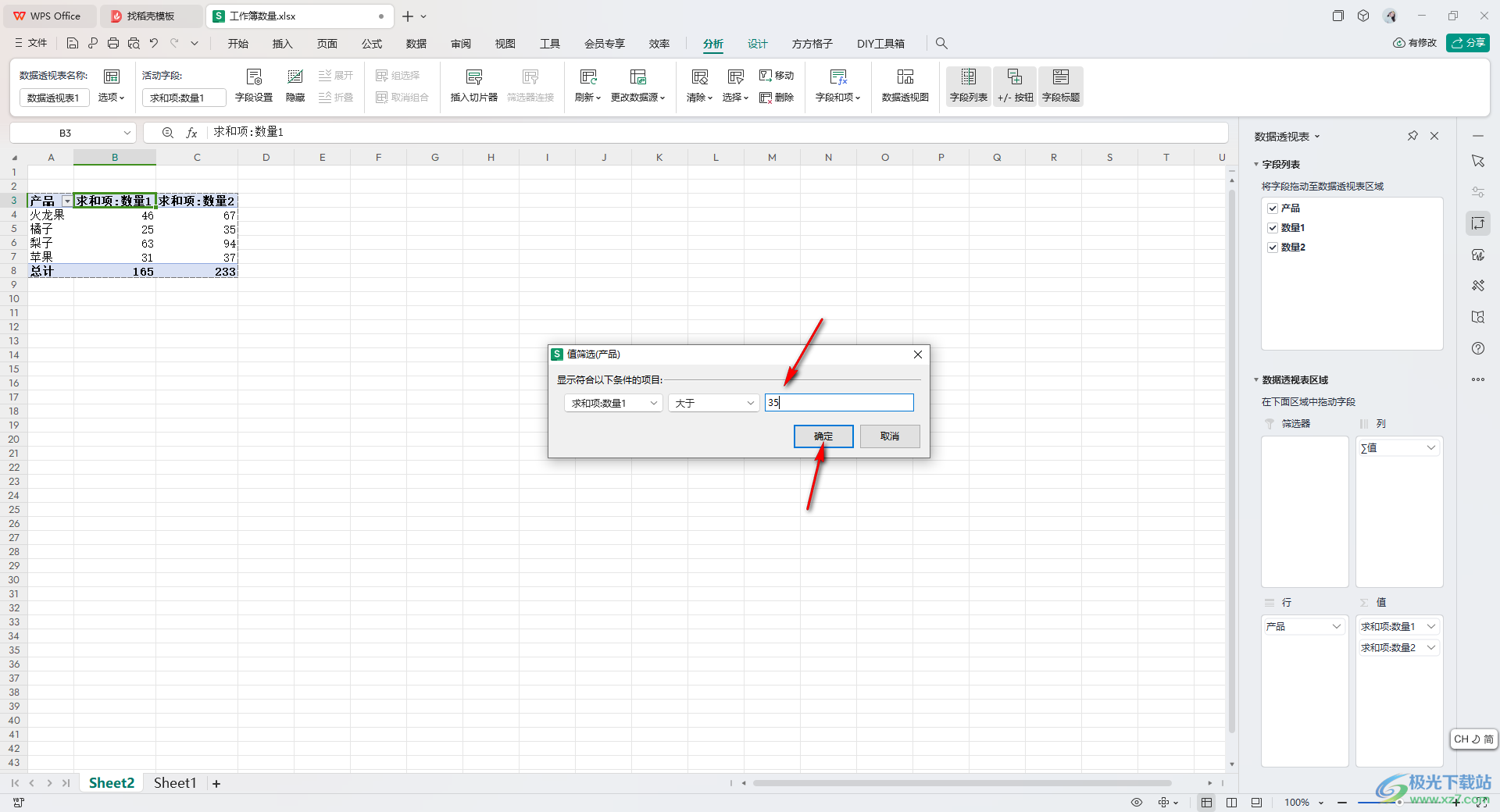
6.這時你可以查看到我們想要篩選的值標簽的內容就會進行快速的篩選,如圖所示。
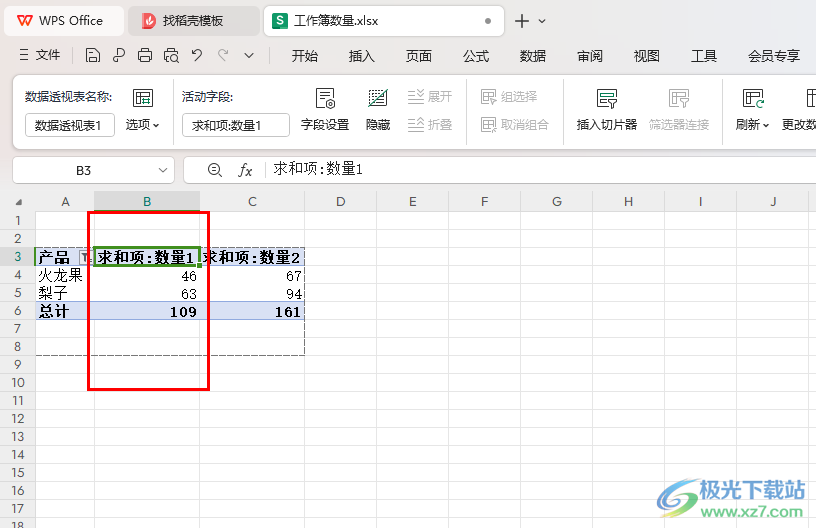
以上就是關于如何使用WPS Excel透視表進行值標簽篩選的具體操作方法,我們可以按照上述的教程進行值標簽的篩選操作,你可以按照需要進行大于、介于、小于等進行數值的篩選,感興趣的話可以操作試試。

大小:240.07 MB版本:v12.1.0.18608環境:WinAll, WinXP, Win7, Win10
- 進入下載
相關推薦
相關下載
熱門閱覽
- 1百度網盤分享密碼暴力破解方法,怎么破解百度網盤加密鏈接
- 2keyshot6破解安裝步驟-keyshot6破解安裝教程
- 3apktool手機版使用教程-apktool使用方法
- 4mac版steam怎么設置中文 steam mac版設置中文教程
- 5抖音推薦怎么設置頁面?抖音推薦界面重新設置教程
- 6電腦怎么開啟VT 如何開啟VT的詳細教程!
- 7掌上英雄聯盟怎么注銷賬號?掌上英雄聯盟怎么退出登錄
- 8rar文件怎么打開?如何打開rar格式文件
- 9掌上wegame怎么查別人戰績?掌上wegame怎么看別人英雄聯盟戰績
- 10qq郵箱格式怎么寫?qq郵箱格式是什么樣的以及注冊英文郵箱的方法
- 11怎么安裝會聲會影x7?會聲會影x7安裝教程
- 12Word文檔中輕松實現兩行對齊?word文檔兩行文字怎么對齊?
網友評論